
一、MP4视频打不开的常见原因
1. 播放器问题:电脑上安装的媒体播放器不支持MP4格式或播放器出现故障。
2. 文件损坏:MP4视频文件在传输、下载或编辑过程中可能损坏。
3. 编解码器问题:电脑上缺少播放MP4视频所需的编解码器。
4. 系统问题:操作系统文件损坏或设置问题导致无法播放MP4视频。
5. 权限限制:视频文件可能受到权限限制,无法被正常访问。
二、解决MP4视频打不开的步骤
1. 尝试使用其他播放器
如果您使用的播放器无法打开MP4视频,可以尝试以下操作:
(1)下载并安装其他流行的媒体播放器,如VLC Media Player、KMPlayer等。
(2)将MP4文件拖拽到新安装的播放器中,尝试播放。
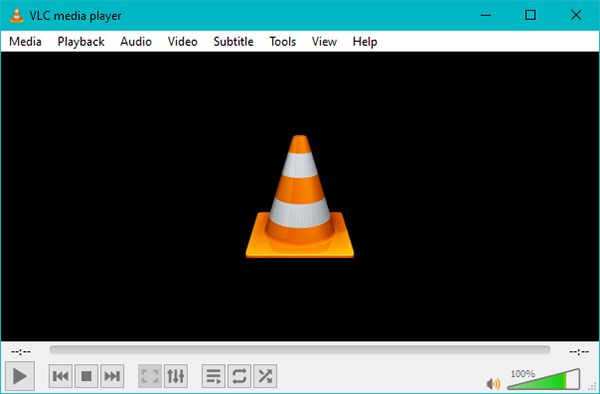
2. 检查文件是否损坏
(1)右键点击MP4文件,选择“属性”,查看文件大小和创建时间,如果文件大小异常或创建时间为0,可能表明文件已损坏。
(2)尝试将视频文件传输到其他设备上播放,如果其他设备也无法播放,那么视频文件很可能已损坏。
3. 安装编解码器
(1)下载并安装K-Lite Codec Pack或其他包含MP4解码器的编解码器包。
(2)安装完成后,重启电脑,再次尝试播放MP4视频。
4. 修复系统问题
(1)运行Windows更新,确保操作系统最新。
(2)使用系统还原功能,将系统还原到视频文件可以正常播放的时间点。
5. 检查文件权限
(1)右键点击MP4文件,选择“属性”。
(2)在“安全”标签页中,检查是否有足够的权限访问该文件,如果没有,请更改权限设置。
6.使用专业软件
若上述方法还是修复不了,建议使用专业的视频修复软件,如:启源视频修复。使用启源视频修复工具修复视频的步骤如下:
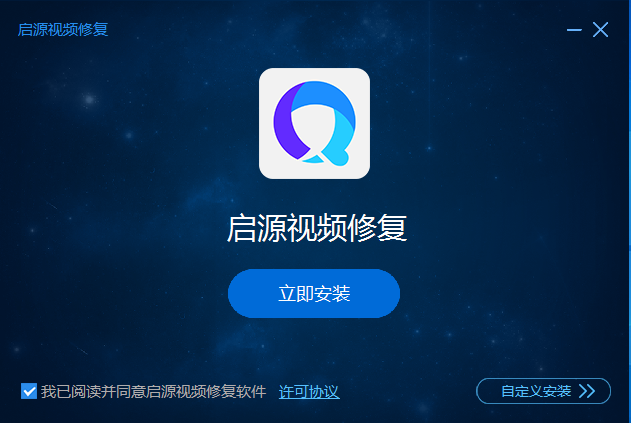
1)添加损坏视频文件:
安装启源视频修复软件后,点击“添加”按钮浏览并选择无法播放的视频文件,然后点击“打开”开始导入。
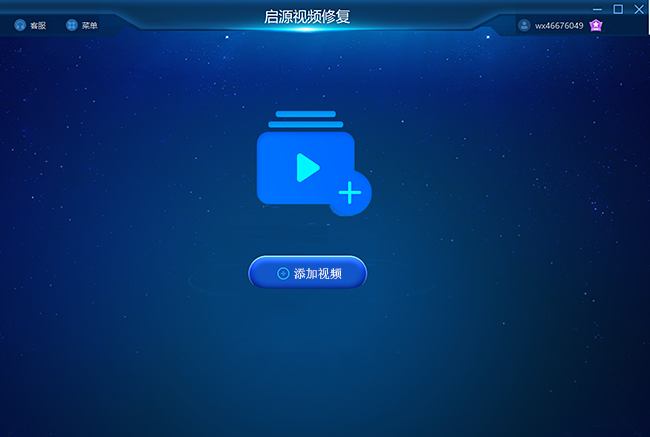
2)开始修复视频:
确认文件已添加后,点击“修复”按钮。修复过程的时间取决于视频文件的大小和损坏程度,通常不会超过3分钟。
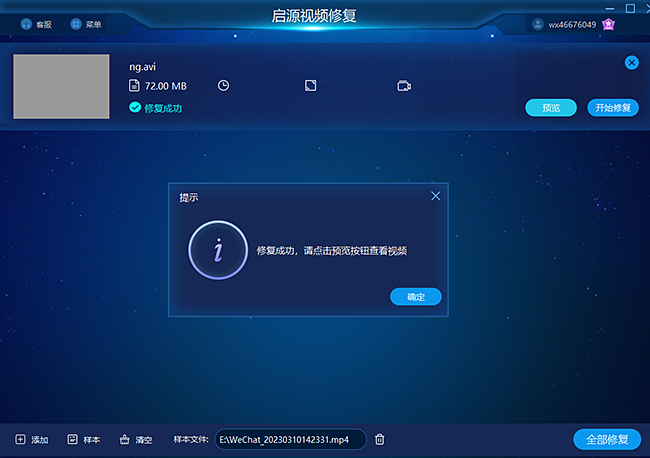
3)保存修复后的视频:
修复完成后,可以点击播放按钮预览视频以确保修复效果。
三、预防措施
1. 使用可靠的播放器:选择支持多种格式的知名播放器,如VLC Media Player。
2. 定期更新编解码器:确保电脑上的编解码器保持最新,以支持最新的视频格式。
3. 注意文件传输和保存:在传输和保存视频文件时,避免中断操作,确保文件完整。
4. 防止病毒感染:安装杀毒软件,定期扫描电脑,防止病毒损坏视频文件。
总结:遇到MP4视频打不开的情况时,不要慌张。通过以上步骤,您可以逐一排查并解决问题。在处理视频文件时,注意采取预防措施,可以降低类似问题发生的概率。掌握这些解决方法,让您在享受视频娱乐时更加顺畅无忧。



 立即下载
立即下载 丢失数据恢复教程
丢失数据恢复教程

